
Última atualização em

Você atualizou seu kernel do Ubuntu, apenas para descobrir que está causando problemas? Aprenda como fazer o downgrade do kernel no Ubuntu usando este guia.
O kernel é uma das partes mais importantes do seu sistema operacional. Sem ele, seu hardware e software não poderiam se comunicar e seu computador seria apenas uma caixa cara.
Se você estiver usando um sistema Linux como o Ubuntu, o kernel será constantemente atualizado e aprimorado. É por isso que é uma boa ideia tentar manter o kernel o mais atualizado possível para reduzir o risco de falhas de segurança. No entanto, você pode descobrir que a atualização para o kernel mais recente do Ubuntu faz com que as coisas dêem errado em seu sistema.
Se isso acontecer, não entre em pânico - você pode facilmente mudar as coisas. Veja como fazer o downgrade do kernel no Ubuntu.
O que é um Núcleo?
O kernel é o núcleo do seu sistema operacional. É o intermediário que permite que seu software e aplicativos conversem com o hardware do seu computador. Seu kernel é responsável por alguns processos vitais, incluindo o gerenciamento da memória do sistema e a concessão de acesso de processos à CPU. Todos os sistemas operacionais modernos (incluindo Windows, Linux e macOS) usam um kernel para permitir que seu hardware e software funcionem juntos.
Como acontece com quase todos os softwares de computador, seu kernel é constantemente atualizado e aprimorado. Quando falhas ou vulnerabilidades de segurança são descobertas, versões mais recentes do kernel são lançadas para tentar corrigir esses problemas. É por isso que manter seu kernel atualizado regularmente é uma boa maneira de manter seu sistema funcionando sem problemas e com segurança.
Às vezes, no entanto, a atualização mais recente do seu kernel pode causar problemas, quando a versão anterior estava funcionando bem. Se for esse o caso, você provavelmente desejará fazer o downgrade do kernel para manter seu computador funcionando sem problemas.
Como inicializar em um kernel mais antigo no Ubuntu
O Ubuntu tem um recurso útil que pode ser um verdadeiro salva-vidas se você atualizar seu kernel e as coisas começarem a dar errado. Ao acessar o menu GRUB ao inicializar no Ubuntu, você pode optar por inicializar usando um kernel instalado anteriormente, em vez de usar o que acabou de atualizar.
Isso permite que você remova o kernel atualizado se estiver causando problemas para que você possa inicializar normalmente sem precisar selecionar um kernel diferente.
Para inicializar em um kernel antigo no Ubuntu:
- Reinicie ou inicialize seu sistema Ubuntu.
- Assim que o processo de inicialização começar, mantenha pressionado Esc se o seu sistema inicializar usando UEFI ou Mudança se você inicializar usando o BIOS. Se você não tiver certeza, tente os dois métodos até descobrir qual deles funciona.
- Se você fez certo, o menu GRUB aparecerá. Use o Seta para baixo tecla para selecionar Opções avançadas para o Ubuntu.
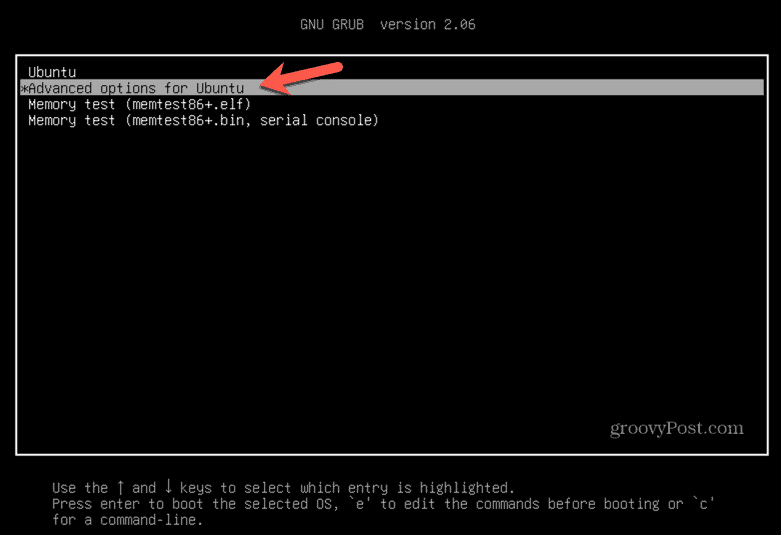
- Imprensa Digitar.
- Selecione o kernel que deseja usar. Quanto menor o número da versão, mais antigo o kernel, portanto, se um kernel atualizado recentemente estiver causando problemas, escolha uma versão que não tenha o número de versão mais alto.
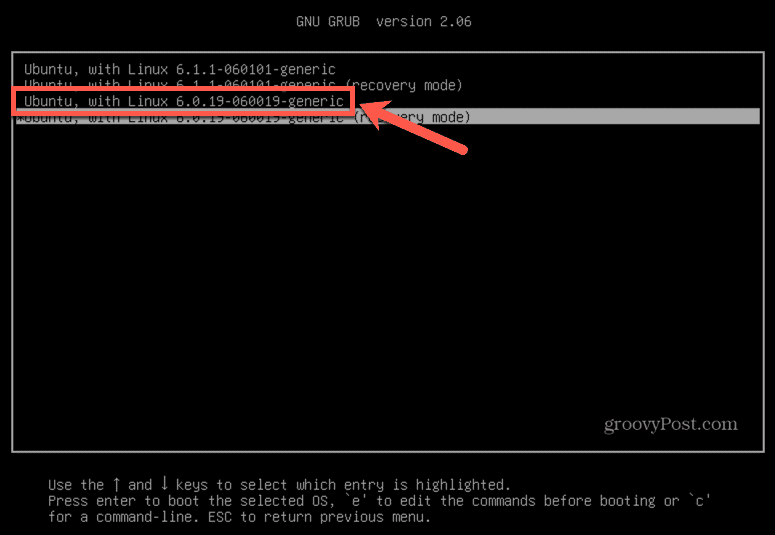
- Imprensa Digitar e o Ubuntu inicializará usando o kernel selecionado.
Como remover um kernel no Ubuntu
Depois de inicializar usando um kernel mais antigo, você pode excluir o kernel atualizado que estava causando os problemas. Fazer isso significa que na próxima vez que você inicializar, o Ubuntu usará um kernel anterior. Isso deve remover todos os problemas que o kernel atualizado estava causando. Para remover um kernel específico, você precisará primeiro encontrar seu nome exato.
Para remover um kernel no Ubuntu:
- Abra um terminal janela.
- Digite o seguinte comando para listar as imagens do Linux instaladas em seu computador:
dpkg –list|grep imagem-linux
- Imprensa Digitar.
- Anote o nome exato do kernel que deseja remover.
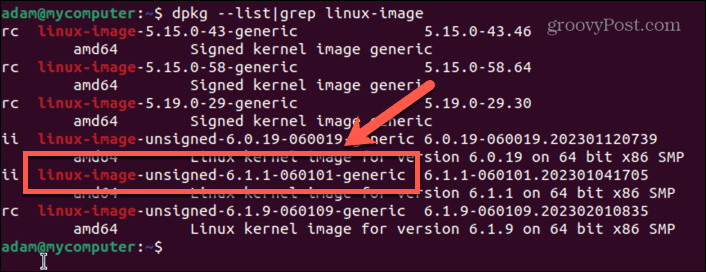
- Digite o seguinte comando para listar os cabeçalhos do Linux, pois você também precisará remover o cabeçalho do kernel:
dpkg -list|grep cabeçalho linux
- Pressione Enter.
- Anote o cabeçalho do Linux que deseja remover.
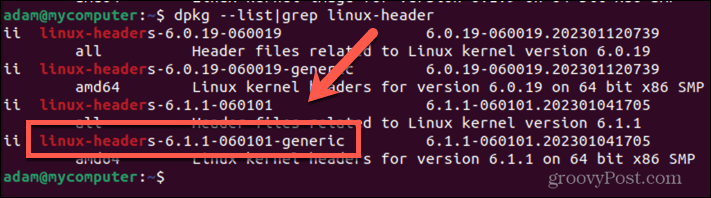
- Digite o seguinte comando para remover a imagem do Linux, substituindo linux-image-unsigned-6.1.1-0601010-generic com o nome da imagem do Linux que você copiou na etapa 4:
sudo apt-get purge linux-image-unsigned-6.1.1-0601010-generic
- Imprensa Digitar.
- Confirme se o pacote correto está listado como removido e clique em Y.
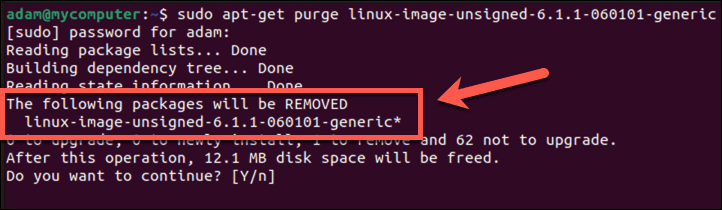
- O kernel será removido.
- Para remover o cabeçalho do kernel do Linux, digite o seguinte comando, substituindo linux-headers-6.1.1-060101-generic com o nome que você copiou na etapa 6:
sudo apt-get purge linux-headers-6.1.1-060101-generic
- Imprensa Digitar.
- Seu cabeçalho Linux deve ser removido.
- Você pode verificar se obteve sucesso listando os kernels instalados novamente com o comando:
dpkg –list|grep imagem-linux
- Imprensa Digitar.
- O kernel que você excluiu não deve mais estar listado.
Como fazer downgrade do Kernel no Ubuntu usando uma ferramenta GUI
Se preferir, você pode usar uma ferramenta GUI para instalar, atualizar e fazer downgrade do kernel do Linux. O Ukuu A ferramenta tem sido historicamente uma boa escolha, mas agora é um aplicativo pago, então não o recomendamos.
Em vez disso, há um garfo de Ukuu chamado Linha principal que faz a mesma coisa de graça, então é isso que usaremos neste exemplo.
Para fazer o downgrade do kernel no Ubuntu usando o Mainline:
- Abra um terminal
- Digite os seguintes comandos para instalar a linha principal:
sudo apt-add-repository -y ppa: cappelikan/ppa sudo apt update sudo apt install mainline
- Depois que o aplicativo estiver instalado, inicie o Instalador do Kernel Ukuu Mainline aplicativo.
- Você deve ver o kernel atualmente em execução listado.
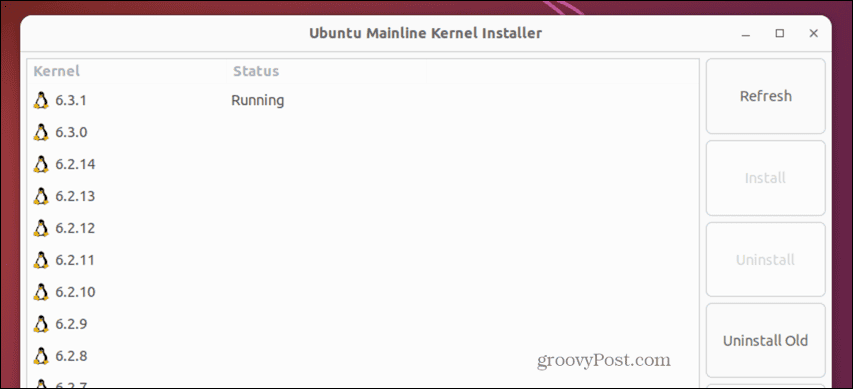
- Selecione uma versão anterior do kernel do Linux e clique em Instalar.
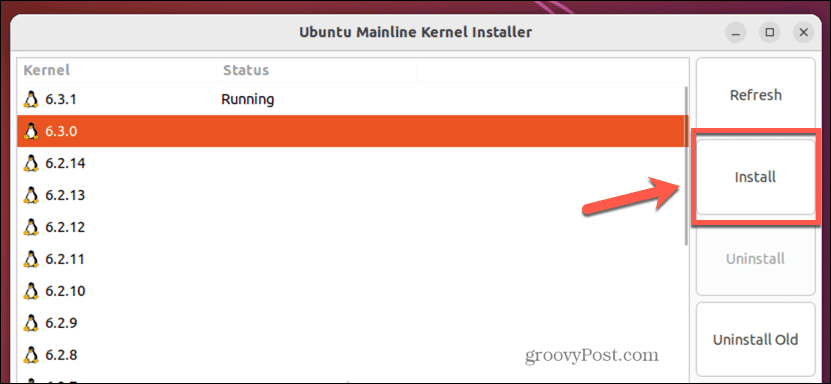
- Aguarde a conclusão do processo de instalação.
- Reinicie o computador e inicialize nesta versão anterior do kernel seguindo as etapas da primeira seção deste artigo.
- Depois que o computador for reiniciado, inicie o Instalador do Kernel Ukuu Mainline de novo.
- Agora você deve ver que está executando o kernel desatualizado - selecione o kernel instalado que deseja remover e clique em Desinstalar.
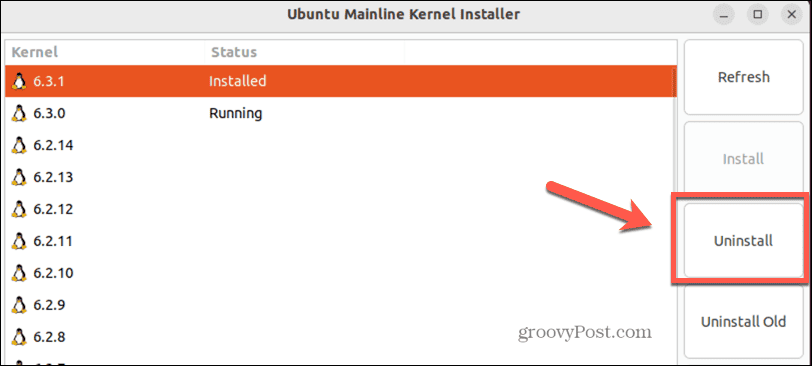
- O kernel selecionado será removido. Quando você reiniciar, seu computador inicializará usando o kernel desatualizado.
Melhore seu sistema Ubuntu
Saber como fazer o downgrade do kernel no Ubuntu pode ser uma maneira útil de dar um passo para trás se a atualização mais recente estiver causando problemas. Lembre-se de que é sempre melhor usar uma versão mais recente do kernel, pois as versões mais antigas podem ter falhas conhecidas que foram corrigidas em versões posteriores. Mas se o kernel mais recente não estiver funcionando para você, o downgrade pode resolver seus problemas.
Como usuário do Ubuntu, há muitas outras coisas úteis que você deve saber. Você pode aprender como instalar o Microsoft Teams no Ubuntu se você precisar dele para o trabalho. Você pode aprender como mude o fundo do papel de parede no Ubuntu para personalizar sua área de trabalho. E você pode até instale o Ubuntu como dual-boot com o Windows se você quiser aproveitar os dois sistemas operacionais.
Como encontrar a chave de produto do Windows 11
Se você precisar transferir sua chave de produto do Windows 11 ou apenas precisar fazer uma instalação limpa do sistema operacional,...



